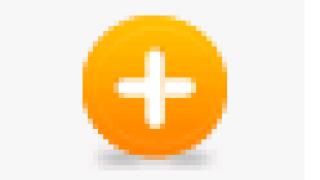Ndonjëherë edhe operacionet më të thjeshta shkaktojnë vështirësi të vogla për përdoruesit. Për shembull, pronarët fillestarë të pajisjeve Android shpesh pyesin se si ta ndryshojnë datën në Android? Puna është se kjo nuk kërkon ndonjë njohuri të veçantë. Dhe nëse keni mbajtur ndonjëherë një telefon celular në duar, gjithmonë mund të vendosni orën dhe datën në smartphone tuaj. Le të hedhim një vështrim se si data dhe ora janë konfiguruar në pajisjet celulare.
Vendosja manuale e datës
Si të ndryshoni datën në Android me dorë? Ju sigurojmë se për këtë nuk do t'ju nevojiten të drejtat e superpërdoruesit, komandat misterioze ose aksesi në menunë inxhinierike. Android është një sistem operativ shumë i thjeshtë, kështu që ndryshimi i datës është sa më i thjeshtë që të jetë e mundur këtu - thjesht shkoni te cilësimet. Vendosja manuale e datës dhe orës është e nevojshme në pajisjet që nuk janë të lidhura me rrjetin, pasi këtu thjesht nuk ka asnjë sinkronizim tjetër.
Për të ndryshuar datën në Android dhe në të njëjtën kohë për të rregulluar kohën, duhet të vizitoni cilësimet e sistemit. Kjo bëhet në dy mënyra:
- Rrëshqitni perden e sipërme dhe klikoni në simbolin e ingranazhit;
- Shkoni te menyja kryesore, zgjidhni artikullin "Cilësimet" (gjithashtu në formën e një simboli të ingranazhit).
Në fund të listës do të shohim artikullin "Data dhe Ora" - thjesht nuk mund ta humbisni atë.
Ju lutemi vini re se në disa pajisje Android menyja e cilësimeve modifikohet dhe ndahet në disa skeda - artikulli për vendosjen e datës dhe orës në pajisje të tilla ndodhet në skedën "Opsionet". Në disa telefona inteligjentë, shkurtoret e cilësimeve shfaqen drejtpërdrejt në desktop.
Duke hyrë në këtë pikë, do të shohim shumë gjëra interesante. Nëse smartfoni ose tableti juaj nuk kanë të instaluar një kartë SIM, sinkronizimi automatik nuk do të jetë i mundur. Për të vendosur kohën dhe datën e saktë, duhet të zgjidhni kutinë e zgjedhjes "Koha e zbulimit automatik". Pas kësaj, opsionet për vendosjen manuale të orës dhe datës aktuale do të bëhen të disponueshme. Tjetra, klikoni në artikullin "Vendosni datën", zgjidhni datën aktuale, muajin aktual dhe vitin aktual, klikoni OK - tani data është vendosur saktë.
Në fazën tjetër vendosim kohën. Për ta bërë këtë, duhet të klikoni në artikullin "Vendosni kohën" - vendosni orët dhe minutat, klikoni në butonin OK. Më pas, duhet të zgjidhni "Zbulimin automatik të zonës kohore" dhe të zgjidhni manualisht zonën tuaj kohore. Nëse koha është e gabuar, korrigjoni atë.
Problemi me zonat kohore shpesh shkakton shumë bezdi për përdoruesit vendas - në vendin tonë ata ose anulojnë kalimin në orën dimërore/verë ose luajnë me numrin e zonave kohore. Si rezultat, telefonat inteligjentë dhe kompjuterët kanë probleme me vendosjen e kohës së duhur.
Më pas, mund të zgjidhni formatin e shfaqjes së kohës - mund të jetë format 12-orësh ose 24-orësh. Duke zgjedhur kutinë, do të zgjidhni një format ekrani 24-orësh dhe duke hequr zgjedhjen e kutisë do të kaloni në një format 12-orësh. Më poshtë zgjedhim formatin e shfaqjes së datës - në cilësimet e Android ka disa mënyra për të shfaqur datën aktuale, që ndryshojnë në vendndodhjen e vitit, muajit dhe ditës.
Nëse nuk dini çfarë të zgjidhni, ndaloni te opsioni "Lokal"; ky format nënkupton shfaqjen e datës në rendin e mëposhtëm - ditë, muaj, vit (format i pranuar në Rusi).
Vendosja automatike e datës dhe orës
Si të ndryshoni automatikisht datën në Android? Ky operacion nënkupton që informacioni për datën aktuale do të merret nga rrjeti celular - koha e saktë dhe data e saktë transmetohen vazhdimisht atje. Konfigurimi automatik do të funksionojë vetëm nëse një kartë SIM është instaluar në pajisje. Sapo smartphone ose tableti të regjistrohet në rrjetin celular, të dhënat e nevojshme do të lexohen prej tij.
Për të aktivizuar përcaktimin automatik të datës, duhet të kontrolloni kutinë e zgjedhjes "Koha e zbulimit automatik" - në këtë rast, artikujt "Cakto datën" dhe "Cakto orën" do të bëhen të padisponueshme. Nëse rrjeti nuk e cakton saktë zonën kohore (ose pajisja juaj nuk di për problemet me zonat kohore dhe orën verore/dimërore në vendin tonë), zgjidhni kutinë e zgjedhjes "Zbulimi automatik i zonës kohore" dhe zgjidhni atë vetë.
Zona e saktë kohore për kohën e Moskës është zona kohore e Moskës GMT +03:00. Zgjidhni vlerën e duhur për rajonin tuaj nga lista rënëse.
Ne vendosëm kohën dhe datën më të saktë
Tani e dini se si ta ndryshoni datën në Android - për ta bërë këtë, duhet të vizitoni cilësimet e sistemit dhe të përdorni artikullin "Data dhe Ora". Instalimi i të dhënave kryhet në Android në mënyra manuale ose automatike. Nëse dëshironi të merrni kohën më të saktë, duhet të zgjidhni zbulimin automatik.
Por çfarë nëse saktësia e rrjetit celular nuk është e mjaftueshme ose pajisja juaj nuk mund të komunikojë me rrjetet celulare? Për të marrë të dhëna të sakta për kohën aktuale dhe datën aktuale, duhet të përdorni aplikacione të palëve të treta. Aplikacioni më i fuqishëm për sinkronizimin automatik të kohës është ClockSync nga zhvilluesi Sergey Baranov. Pavarësisht nga madhësia e tij më shumë se modeste, mjeti ka funksionalitet të mirë.
Këtu do të gjejmë:
- Vendosja automatike e kohës me të drejtat rrënjësore;
- Vendosja automatike e kohës pa të drejta rrënjësore;
- Mënyra e saktësisë së lartë;
- Përzgjedhja e një serveri për sinkronizimin e kohës;
- Vendosja e intervalit të kërkesës saktësisht në kohë;
- Modaliteti i kursimit të baterisë;
- Statistikat e detajuara;
- Baza e të dhënave të zonës kohore (do të jetë e dobishme për telefonat inteligjentë të vjetër);
- Zbulimi automatik i zonës kohore;
- Funksioni për përditësimin e të dhënave të sistemit për zonat kohore.
Instaloni aplikacionin dhe merrni kohën më të saktë në orën tuaj. Gjithashtu, nuk do të keni nevojë të shqetësoheni për caktimin e datës nëse për ndonjë arsye shkon keq.
Funksioni i përditësimit të të dhënave të sistemit për zonat kohore do të jetë i dobishëm për shumë përdorues rusë, telefonat inteligjentë dhe tabletët e të cilëve nuk dinë për mungesën e ndryshimit të orës verore/dimërore dhe për ndryshimet në zonat kohore. Sidoqoftë, ky funksion kërkon të drejta rrënjësore për të punuar.

Ka disa arsye për shfaqjen e kësaj "anomalie të përkohshme" në tabletë. Dhe më besoni, nëse koha humbet, nuk ka gjasa që tableti të ketë harruar se si të numërojë.
Lista e arsyeve kryesore pse ndodh kjo dhe zgjidhjet
- Ju e fikni tabletin gjatë natës, për shembull, për të kursyer baterinë. Një arsye shumë e zakonshme dhe e vetmja mënyrë për të marrë kohën për të punuar siç duhet është të ndaloni fikjen e tabletit pa një arsye të mirë. Ky nuk është një laptop apo një TV.
- Nëse tableti juaj është i pajisur me një modul 3G dhe një kartë SIM është futur në të, mbani mend se ku e keni blerë kartën SIM. Ndoshta keni blerë një kartë në një rajon tjetër, ku ka një zonë kohore të ndryshme. Dhe nëse keni një shenjë në cilësimet tuaja "Data dhe ora e rrjetit", kjo do të thotë që tableti është vendosur në kohën e specifikuar nga cilësimet e operatorit në rajonin ku është blerë karta SIM. Zgjidhja është të zgjidhni këtë kuti dhe të vendosni kohën manualisht.

- Firmware "i keq". Nëse jeni marrë me ndezjen e tabletit tuaj, është shumë e mundur që firmware-i që keni instaluar të përmbajë një lloj defekti. Zgjidhja - flash me softuerin zyrtar.
- Problemi mund të jetë vetë pajisja. Ata thonë se me tabletat kineze, rrotullimi me kalimin e kohës është një dukuri mjaft e zakonshme. Aplikacioni ClockSync do të ndihmojë në luftën kundër kësaj sëmundjeje (kërkon të drejtat ROOT për të punuar). Ky program do t'ju lejojë të vendosni sinkronizimin automatik të orës përmes Internetit, gjëja kryesore është në cilësimet e datës dhe orës, zgjidhni artikullin "Zona kohore e rrjetit" dhe vendosni zonën e saktë kohore që korrespondon me rajonin tuaj.

Vendosja e datës dhe orës në sistemin operativ Android është një gjë e thjeshtë, por në disa raste përdoruesi mund të ketë vështirësi me të. Ato mund të shoqërohen si me injorancën e gjërave të caktuara, ashtu edhe me dështimet e vetë sistemit operativ.
Si të vendosni datën dhe orën në Android
Data dhe ora e saktë jo vetëm që e ndihmon përdoruesin të jetë më i përpiktë - pak njerëz do të dëshironin të humbisnin autobusin sepse ora ishte caktuar gabimisht - ato janë gjithashtu të rëndësishme për funksionimin e disa aplikacioneve, të cilat, nëse të dhënat janë të pasakta, mund të fillojnë të rrëzohen dhe punojnë me gabime. Prandaj, rekomandohet rreptësisht të vendosni datën dhe orën e saktë në pajisje.
Procesi i vendosjes së datës dhe orës në versione të ndryshme të Android është afërsisht i njëjtë: përveç që në pajisjet e reja sistemi ju kërkon të konfiguroni të dhënat menjëherë, edhe para se të filloni të përdorni aplikacionet. Për më tepër, emrat e artikujve të menusë përgjegjës për kohën dhe datën mund të ndryshojnë pak nga njëri-tjetri në versione të ndryshme të OS.

Pas këtyre manipulimeve të thjeshta, data dhe ora duhet të ndryshojnë.
Video: vendosja e orës dhe datës
Nëse shfaqen probleme
Ndodh që gjatë vendosjes së datës dhe orës, ndodhin gabime: ndryshimet nuk zbatohen, ora dhe data e vendosur rishtazi rivendosen, ose madje hidhen nga "Cilësimet" me një gabim. Mund të ketë shumë arsye, por ato më të zakonshmet janë:
- ju keni aktivizuar sinkronizimin e kohës automatike dhe për këtë arsye përpjekjet për të ndryshuar manualisht nuk do të çojnë në asgjë. Për të çaktivizuar sinkronizimin automatik, duhet të zgjidhni "Përdor datën dhe orën e rrjetit" në cilësimet e datës dhe orës;
- problemi shoqërohet me një dështim të vetëm të sistemit dhe duhet të ndalet pas një rivendosjeje ose rindezjeje nga fabrika;
- firmware i pajisjes me defekt - në këtë rast, nëse nuk jeni përdorues me përvojë, do të ishte më mirë të kontaktoni një teknik në një qendër shërbimi, pasi nëse përpiqeni ta rindizni vetë pajisjen, ekziston një rrezik i lartë për ta dëmtuar atë;
- pati një konflikt midis zonave kohore të telefonit dhe kartës SIM (më shpesh kjo ndodh me operatorin Tele2).
Për të rregulluar problemin e konfliktit të zonës kohore dhe kartës SIM, ndiqni këto hapa:

Sinkronizimi automatik i datës dhe orës
Nëse nuk dëshironi të vendosni manualisht kohën dhe datën, mund të përdorni veçorinë e integruar të Android për të sinkronizuar automatikisht kohën me rrjetin. Ose, nëse saktësia maksimale është e rëndësishme, versioni i tij i përmirësuar, zbatimi i të cilit do të kërkojë të drejta rrënjësore.
Sinkronizimi automatik normal
Për të sinkronizuar datën dhe orën me të dhënat e rrjetit, duhet të shënoni vetëm një artikull që ndodhet në menynë e cilësimeve "Data dhe Ora". Zakonisht quhet "Përdor datën dhe orën e rrjetit", por opsionet "Data dhe ora automatike", "Sinkronizimi me rrjetin" dhe opsione të tjera të ngjashme janë gjithashtu të mundshme.
Pasi të keni kontrolluar kutinë pranë këtij artikulli, data dhe ora në telefon ose tabletë sinkronizohen me të dhënat e rrjetit dhe tani e tutje do të përcaktohen automatikisht. Ndërsa kjo veçori është e aktivizuar, nuk mund të vendosni manualisht datën dhe orën.
 Kur kontrollohet kutia e kontrollit "Përdor datën dhe orën e rrjetit", vetë sistemi kontrollon datën dhe orën me rrjetin
Kur kontrollohet kutia e kontrollit "Përdor datën dhe orën e rrjetit", vetë sistemi kontrollon datën dhe orën me rrjetin
Sinkronizimi "i zgjuar".
Sinkronizimi standard nuk është shumë i saktë dhe funksionon me një gabim mesatar prej 500 milisekonda (që është rreth gjysmë sekonde). Kjo për faktin se kur u krijua, u përdorën protokolle të vjetra dhe mjaft të ngadalta të transferimit të të dhënave. Si rezultat, informacioni për kohën aktuale thjesht nuk ka kohë për të mbërritur në kohë dhe është pak i vonuar. Kjo çon në një gabim që korrigjohet nga aplikacione të shumta për sinkronizimin "të avancuar" të kohës.
Për të funksionuar siç duhet, aplikacionet duhet të ndërhyjnë në cilësimet e Android, por si parazgjedhje nuk e kanë këtë të drejtë. Prandaj, për të kryer sinkronizimin inteligjent, duhet të keni të drejtat e superpërdoruesit ose të drejtat rrënjësore në pajisjen tuaj. Sidoqoftë, ato aplikacione që janë më të avancuara, me një mëkat në gjysmë, por bëjnë pa to.
Algoritmi për marrjen e aksesit në rrënjë është unik për secilin model telefoni, prej të cilëve aktualisht ka qindra. Nuk ka asnjë metodë të përgjithshme që do t'ju lejojë të fitoni të drejtat e superpërdoruesit në çdo pajisje: edhe aplikacionet më të njohura për "hakimin" e të drejtave rrënjësore funksionojnë me një grup të kufizuar modelesh dhe nëse një aplikacion i veçantë është i përshtatshëm për ju nuk dihet. Për të marrë akses rrënjësor në një pajisje specifike, duhet të lexoni dokumentacionin teknik për rrënjosjen e tij në një burim të specializuar.
Ka disa aplikacione të sinkronizimit inteligjent dhe të gjithë janë të ngjashëm me njëri-tjetrin. Le të shohim punën me ta duke përdorur si shembull aplikacionin ClockSync.

ClockSync mund të shkarkohet nga faqja zyrtare në Google Play. Sidoqoftë, ky aplikacion është një nga më intensivët dhe multifunksionalët me burime: për shembull, ju lejon të ndryshoni serverin me të cilin kontrollohet koha. Nëse nuk jeni një përdorues kaq i avancuar, atëherë mund të përdorni një analog më të thjeshtë: për shembull, Smart Time Sync.
Vendosja e zonës kohore
Mund të ndryshoni zonën kohore të përcaktuar në pajisje në të njëjtin artikull të cilësimeve, "Data dhe ora". Linja "Time Zone" ju lejon të ndryshoni zonën e paracaktuar.
Zona kohore, ashtu si data dhe ora, ka një opsion auto-sinkronizimi. Mund ta aktivizoni nëse nuk jeni të sigurt për zonat tuaja kohore, por ky cilësim ndonjëherë mund të ketë probleme në versionet më të vjetra të Android, kështu që rekomandohet ta vendosni manualisht atje.
 Për të sinkronizuar zonën kohore me rrjetin, duhet të aktivizoni opsionin "Përdorni zonën kohore të rrjetit".
Për të sinkronizuar zonën kohore me rrjetin, duhet të aktivizoni opsionin "Përdorni zonën kohore të rrjetit". Ju mund të zbuloni se cila zonë kohore përdoret në rajonin tuaj duke përdorur mediat në vendbanimin tuaj, duke përfshirë internetin. Rripi i Moskës është GMT+3; në Shën Petersburg dhe Rusinë qendrore përdoret gjithashtu kryesisht. Në përgjithësi, zonat kohore nga +3 në +12 përdoren në Rusi.
Për të zgjedhur një zonë kohore, duhet të klikoni në butonin "Zona kohore" dhe të zgjidhni nga një listë e madhe atë që përdoret në rajonin tuaj. Pas kësaj, koha do të vendoset në përputhje me zonën e zgjedhur.
 Për të zgjedhur një zonë kohore, thjesht gjeni atë që ju nevojitet në listë dhe klikoni mbi të
Për të zgjedhur një zonë kohore, thjesht gjeni atë që ju nevojitet në listë dhe klikoni mbi të Zona kohore ngatërrohet
Zona kohore mund të shkojë keq në disa raste: ose sinkronizimi automatik nuk funksionon siç duhet (në këtë rast, duhet të aktivizoni zgjedhjen manuale të zonës), ose rajoni i gabuar është vendosur në cilësimet e telefonit ose tabletit tuaj.

Për më tepër, shkaku i dështimit mund të jetë një gabim në bazat e të dhënave. Në këtë rast, vetëm një nga aplikacionet për sinkronizim "të zgjuar", i cili tashmë është përmendur, do të ndihmojë; serverët që përdorin zakonisht zbulojnë zonën kohore pa gabime. Megjithatë, kërkohet qasja në rrënjë për të përdorur aplikacione të tilla. Në cilësimet e aplikacioneve të tilla ekziston një artikull "Auto-sinc", i cili mund të aktivizohet vetëm me root. Nëse aktivizohet sinkronizimi automatik i zonës kohore, aplikacioni do të përcaktojë gjithashtu automatikisht zonën kohore - dhe do ta bëjë këtë më saktë se menyja e sistemit.
 Në menynë kryesore të cilësimeve të ClockSync dhe aplikacioneve të ngjashme ekziston një buton "Auto-sinkronizoj zonën kohore"
Në menynë kryesore të cilësimeve të ClockSync dhe aplikacioneve të ngjashme ekziston një buton "Auto-sinkronizoj zonën kohore" Video: "rregullimi" i zonës kohore përmes aplikacionit
Vendosja e orës dhe datës në Android është e thjeshtë - nëse telefoni nuk kërkon korrektësinë maksimale të rezultatit. Nëse dëshironi që ora juaj të jetë jashtëzakonisht e saktë, duhet ta provoni. Në çdo rast, përcaktimi i saktë i kohës është një veçori e vlefshme e telefonit, e cila është jashtëzakonisht e rëndësishme për funksionimin normal të tij.
Nuk është sekret që ligjvënësit rusë, veçanërisht ata që ulen në dhomën e ulët të parlamentit, janë djem shumë aktivë dhe edhe nëse nuk u paguani rrogë, lërini të nxjerrin rregullore të ndryshme. Pra, në verën e vitit 2014, parlamentarët morën dhe miratuan një ligj tjetër për ndryshimin e zonave kohore në territorin e Federatës Ruse. Në disa rajone zona kohore nuk ka ndryshuar, por në të tjera ka ndryshuar në një të re. Por shumë prodhues të elektronikës nuk ishin gati për një kthesë të tillë që në vjeshtë koha ndryshoi papritur.
As Samsung nuk ishte gati për një hap kaq radikal. Meqenëse edhe për flamurin e saj S5, Samsung nuk u mërzit të lëshonte një përditësim në kohë të firmuerit me një zonë kohore të korrigjuar. Për shembull, në Moskë, zona kohore nga GMT + 4 u transferua në GMT + 3. Çfarë do të thotë ky përkthim për përdoruesit? Dhe fakti që rrjedha harmonike, e planifikuar e jetës së pronarit prishet menjëherë. Të gjitha përkujtuesit, të gjitha takimet, madje edhe hyrjet në regjistrin e thirrjeve, lëvizin në hapësirë-kohë sa hap e mbyll sytë dhe jo çdo mbajtës i një diplome nderi nga një universitet prestigjioz mund të hamendësojë se për cilën orë duhet të vendoset rikujtesa në mënyrë që funksionon pikërisht kur nevojitet. Dhe çfarë mund të themi për të tjerët?
Dhe ndërsa Samsung po ngadalësohet me lëshimin e përditësimit, le të përpiqemi të kuptojmë vetë se çfarë duhet bërë me telefonin shes dhe blej Nokia ose iPhone, në mënyrë që të shfaq orën normalisht dhe me zonën e dëshiruar kohore.
Opsioni 1. Automatik.
Opsioni 2. Pretendoni të jeni një çorape.
Në rastin kur operatori celular është aq i pakujdesshëm sa nuk ofron shërbim të besueshëm në aspektin kohor për abonentët e tij, atëherë ia vlen të merret në konsideratë se sa e këshillueshme është të vazhdojë të paguajë një operator të tillë. Epo, ndërsa jeni duke menduar, duhet të vendosni manualisht zonën aktuale kohore në telefonin tuaj.
Për ta bërë këtë, duhet të çaktivizoni funksionet e marrjes së orës, datës dhe zonës kohore nga operatori juaj celular. Për ta bërë këtë, duhet të shkoni te cilësimet e telefonit, më pas te cilësimet e sistemit dhe të zgjidhni "Data dhe ora". Këtu zgjidhim zgjedhjen "Zbulimi automatik i kohës" dhe "Zbulimi automatik". zona kohore." Dhe më pas, në menynë e zgjedhjes së zonës kohore, zgjidhni zonën kohore të zonës ku, së pari, nuk ka kalim në orën dimërore ose verore, dhe së dyti, zona e dëshiruar kohore është në fuqi.
Meqenëse zona GMT+3 funksionon në një mënyrë të re për Moskën, dhe si parazgjedhje zona GMT+4 është e lidhur në telefon për Moskën, atëherë në mënyrë që koha të kthehet në normale, do të duhet të zgjidhni, për shembull, Minsk, zona kohore e të cilit korrespondon me vlerat e nevojshme për Moskën. Për rajonet e tjera ju duhet të veproni në mënyrë të ngjashme.
Dhe kjo metodë e ndryshimit të zonës kohore është më e sakta dhe më e sigurta derisa të lëshohet një përditësim normal i firmuerit për telefonin, në të cilin ky problem zgjidhet nga prodhuesi. Edhe pse thjesht estetikisht, kur përdorni zonën kohore të dikujt tjetër, jo gjithçka është e pastër. Për shembull, kur dërgoni një ftesë kalendarike nga një telefon, marrësi mund të dekurajohet nga fakti që jeni në zonën kohore të Bjellorusisë.
Opsionet e tjera janë të përshtatshme vetëm për përdoruesit e avancuar, pasi ata lehtë mund ta kthejnë S5-in tuaj të ri në asgjë më shumë se një grumbull silikoni, qelqi dhe plastike. Te paralajmerova.
Opsioni 3. Për Jedi.
Nëse jeni një entuziast i vërtetë i kompjuterit, atëherë me siguri tashmë keni qasje rrënjësore në telefonin tuaj. Nëse nuk e dini se çfarë është kjo, atëherë nuk keni pse të lexoni më tej.
I krijuar për përdorim në mbarë botën, Android jo vetëm që ka shumëgjuhësi të vërtetë të integruar, por gjithashtu ju lejon të përdorni telefonin tuaj në çdo zonë kohore. Në mënyrë tipike, zonat kohore janë mjaft konstante dhe nuk ndryshojnë për dekada. Dhe është për këtë arsye që të gjitha të dhënat për emrat e zonave kohore, si dhe zhvendosjet e tyre nga zona kohore zero, futen në një bazë të dhënash të veçantë të vendosur në një seksion të mbrojtur të memories së brendshme të telefonit. Dhe mund ta ndryshoni vetëm ose duke përditësuar të gjithë firmuerin, ose duke marrë qasje rrënjësore për të ndryshuar vetëm të dhënat direkt në këtë bazë të dhënash.
Pra, qasja rrënjësore është e disponueshme dhe për të zëvendësuar të dhënat në bazën e të dhënave të zonës kohore në telefon, duhet të përdorni programin falas TimeZone Fixer. Kur niset, programi përcakton versionin aktual të bazës së të dhënave të instaluar në telefon dhe, nëse është e nevojshme, përditëson vlerat e disponueshme në të. Pas përfundimit të punës, duhet të rindizni telefonin. Sigurisht, ju mund të ndryshoni bazën e të dhënave duke përdorur programe të tjera, të disponueshme gjithashtu nga Google Play, si dhe të kryeni të gjitha manipulimet plotësisht në mënyrë të pavarur duke përdorur vetëm mjete standarde.
Pas rindezjes, zona e dëshiruar për Moskën GMT+3 më në fund shfaqet në listën e zonave kohore dhe zonat e sakta për rajonet e tjera. Zgjidhni rajonin e dëshiruar (tuaj), së pari kujtoni të çaktivizoni përditësimin automatik të zonës kohore nga rrjeti celular. Dhe duket se gjithçka duhet korrigjuar dhe përmirësuar, por, mjerisht, Galaxy S5 funksionon në sistemin Android 4.4.x, dhe në familjen e këtyre sistemeve, për hir të bukurisë ose disa qëllimeve të tjera, zonat kohore regjistrohen në një vend më shumë. Është e mundur që një sjellje e ngjashme do të ruhet në të gjitha versionet e ardhshme të Android.
Tani, koha dhe zona kohore në telefon shfaqen saktë, por ngjarjet në "Kalendarin Google", oraret e telefonatave në regjistër dhe SMS në dosjen SMS shfaqen gabimisht. Përdoret zona e vjetër kohore. E gjithë çështja është se është e nevojshme të ndryshoni një skedar tjetër, në të cilin, me urdhër të zhvilluesve jo plotësisht kompetentë të sistemit, ruhen vlera alternative për zonat kohore. Për ta rregulluar këtë, duhet të bëni sa më poshtë:
A. Kopjoni skedarin e vendosur në /system/usr/icu/icu51dt.dat nga telefoni në një kompjuter ose në kartën SD të telefonit. Kjo mund të bëhet, për shembull, duke përdorur Root Explorer ose një program të ngjashëm. Ju lutemi vini re se skedari është mjaft i madh, rreth 18 megabajt.
B. Ngarkoni skedarin që rezulton në faqen e internetit të një prej tifozëve të sistemit operativ dhe prisni që përpunimi të përfundojë. Shkarkoni përsëri skedarin e përpunuar. Nëse faqja nuk është e disponueshme, atëherë duhet të kërkoni skedarë të përpunuar tashmë posaçërisht për telefonin tuaj ose të përpiqeni ta kuptoni vetë me paketën e veglave të ICU.
B. Kopjo skedarin e përpunuar të shkarkuar nga faqja në /system/usr/icu/icu51dt.dat. Sigurohuni që lejet për të gjitha grupet të jenë vendosur të paktën në modalitetin e leximit. Rinisni telefonin tuaj.
D. Shijoni zonën e saktë kohore, pa zhvendosje kohore në kalendar, telefonata dhe SMS.
Pasthënie
Në përgjithësi, termi GMT (Greenwich Mean Time) është disi i vjetëruar. Fakti është se askush nuk e ka matur kohën e Greenwich për një kohë të gjatë. Koha e Perandorisë Britanike ka mbaruar, dhe po ashtu GMT. Në ditët e sotme, është zakon të përdoret UTC si pikënisje. Edhe pse për përdorim shtëpiak dallimi ekziston vetëm në emër të standardeve.
Nga ana tjetër, sjellja e të dy prodhuesve, të cilët i lënë konsumatorët e tyre në mëshirë të fatit, dhe operatorëve celularë, të cilët pështyjnë mbi abonentët e tyre vit pas viti, duke mos denjuar të konfigurojnë rrjetet e tyre për të nxjerrë kohën e duhur dhe saktë. zona kohore, është thjesht një censurë e egër dhe e denjë. Kjo vlen veçanërisht për kompanitë që mbrojnë me forcë telefonat e tyre me të gjitha llojet e sistemeve të sigurisë që nuk i lejojnë përdoruesit të ndryshojnë parametrat e sistemit të telefonave të tyre.
Në ditët e sotme, gjithnjë e më shumë njerëz po largohen nga përdorimi i orëve të dorës, duke preferuar orët e smartfonëve. Megjithatë, data dhe ora e telefonit mund të humbasin kur pajisja riniset ose për shkak të një gabimi të sistemit. Në raste të tilla, ju duhet të ndryshoni vetë cilësimet. Për ta bërë këtë saktë, le të shohim disa veçori të cilësimeve të datës dhe orës në Android.
Data dhe ora e pasaktë në Android mund të shkaktojnë ndalimin ose funksionimin e gabuar të disa aplikacioneve. Kjo ndodh sepse programet kontrollojnë automatikisht datën e skadimit të licencës së tyre me datën e caktuar në telefon. Dhe nëse diçka nuk shtohet, atëherë ata thjesht ndalojnë së punuari.
Si të ndryshoni datën dhe orën në Android
Tani le të kalojmë në vendosjen manuale të parametrave të kohës.
Video: Si të vendosni kohën dhe datën në Android
Probleme të mundshme gjatë përcaktimit të kohës dhe zgjidhjet e tyre
Pas vendosjes së cilësimeve të reja të kohës, mund të hasni dy probleme:
- cilësimet e kohës rivendosen vazhdimisht;
- Mesazhi "Ndodhi një gabim në aplikacionin "Cilësimet" u shfaq në ekranin e pajisjes.
Metodat e mëposhtme do t'ju ndihmojnë të korrigjoni këto keqkuptime.
Rindizni
Së pari provoni të rindizni telefonin inteligjent. Ky veprim do të fillojë përsëri të gjitha proceset, dhe ndoshta gabimet do të zhduken dhe cilësimet e kohës do të ruhen.

Sinkronizimi automatik
Nëse rindezja e pajisjes nuk funksionoi siç duhet, duhet të aktivizoni sinkronizimin automatik. Kjo veçori lejon që telefoni të përditësojë automatikisht cilësimet e kohës kur lidhet me internetin. Për të aktivizuar sinkronizimin automatik, ndiqni këto hapa.

Instalimi i aplikacioneve 360root dhe ClockSync
Nëse telefoni juaj nuk ka një veçori të sinkronizimit automatik, do t'ju duhet të ndiqni këto hapa.

Rikthim ne gjendjen e fabrikes
Megjithatë, edhe pasi të jetë aktivizuar sinkronizimi automatik, ora mund të ndryshojë vetë ose të gjenerojë një gabim. Në këtë rast, do t'ju duhet të rivendosni telefonin tuaj në cilësimet e fabrikës.

Si të zgjidhni, vendosni ose shtoni një zonë të re kohore
Për të zbuluar zonën kohore të rajonit tuaj, shkoni në faqen e internetit http://www.gmt.su/city-time/country/Russia/ dhe gjeni qytetin më të afërt me ju në listë. Në anën e djathtë të faqes do të shihni informacionin e zonës kohore. Për shembull, në Kaliningrad është GMT +02:00. Ju do të duhet të zgjidhni këtë informacion në cilësimet e telefonit tuaj.